Tudo o que precisamos saber sobre o modo offline Spotify
Agora, com o uso do modo offline Spotify, as pessoas podem ouvir as músicas que amam mesmo sem conexão com a Internet. Este é um plano chamado Spotify Premium, que garantirá uma aventura em movimento onde quer que você vá! Imagine a felicidade que você pode obter ao realizar as melhores viagens que deseja com a música ajudando você em todo o caminho!
Neste artigo, vamos falar sobre Spotify Premiume como você pode aproveitar ou aproveitar o modo offline Spotify plano. Depois de conseguir identificar e seguir o processo conforme necessário, você poderá obter e ouvir as músicas que adora, onde quer que esteja!
Conteúdo do Artigo Parte 1. Como você pode ativar o modo offline Spotify?Parte 2. Como baixar itens que você pode jogar no modo offline Spotify?Parte 3. Qual é a melhor maneira de transmitir Spotify Faixas de música mesmo quando você está offline?Parte 4. Para Resumir Tudo
Parte 1. Como você pode ativar o modo offline Spotify?
O processo é muito fácil, as etapas que você deve executar para dispositivos iOS e Android, e até mesmo em seus computadores desktop, são fáceis de seguir. Listamos abaixo para que você possa finalmente assinar a versão premium, e desfrute de música onde quer que esteja!
Usando seus dispositivos Android e iOS
Passo 1. Vá e inicie o Spotify aplicação móvel em seus dispositivos e passe o mouse sobre o ícone Configurações. Você pode vê-lo na parte superior direita da tela inicial.
Passo 2. Em seguida, você pode rolar para baixo até ver a seção Reprodução.
Passo 3. Para ativar o modo offline, você deve pressionar a opção Modo offline.
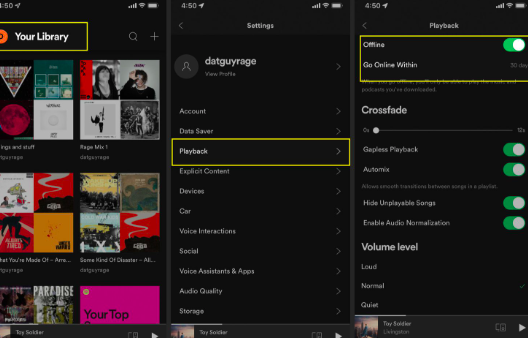
Usando seus computadores desktop
Passo 1. No seu computador pessoal, inicie o Spotify aplicativo de desktop, então você pode abrir o menu que verá na parte superior esquerda da tela, você deve clicar no botão “…” que está localizado acima, nas opções Home, Search e Your Library.
Passo 2. Em seguida, você pode começar a mover o cursor sobre a opção Arquivo.
Etapa 3. Para ativar o modo offline Spotify, você deve ir para a opção Modo offline e tocar nela.
E aí está você! Aqui estão os passos que você deve seguir se quiser passear pela cidade enquanto ouve as músicas que você adora, mesmo sem conexão com a internet. Agora, vamos descobrir as etapas para garantir que todas as músicas que você deseja ouvir off-line estejam disponíveis para reprodução, na próxima parte do artigo.
Parte 2. Como baixar itens que você pode jogar no modo offline Spotify?
Claro, você precisará baixar os arquivos de música que deseja curtir mesmo quando estiver offline. Caso ainda não possua os referidos itens, você pode seguir os passos abaixo. Você só precisa garantir que seu dispositivo móvel esteja com você e conectado a uma conexão estável à Internet.
Passo 1. No seu computador Windows ou Mac, você deve abrir o Spotify aplicativo de desktop.
Passo 2. Em seguida, prossiga para o conteúdo específico que deseja baixar. Você pode dar uma olhada em seu Spotify biblioteca ou catálogo de música.
Passo 3. Você deve ir até o perfil do item selecionado e, em seguida, procurar o botão Download. Você também pode tocar no botão Mais, que é o botão de 3 pontos, e depois tocar na guia Download.
Passo 4. Depois de terminar de baixar todos os itens, você verá o botão Download ficar verde, você também deverá ver o sinal de baixado que está ao lado de todos os downloads em sua biblioteca.
Como desativar o modo offline para reproduzir outros itens na área de trabalho?
Claro, você também precisa saber como desativar o modo offline Spotify, e para isso também temos os passos que você deve seguir a seguir.
Passo 1. Para o seu PC com Windows, você deve tocar no botão Mais para tocar em Arquivo no menu do Windows, localizado na parte superior da tela. E para o seu computador Mac, vá e escolha Spotify no menu Apple, que também está localizado na parte superior da tela.
Etapa 2. Se você mudou o modo offline Spotify Ligado, você deve desligá-lo.
Etapa 3. Uma vez feito isso, você pode finalmente aproveitar a versão online do streaming de músicas em Spotify!
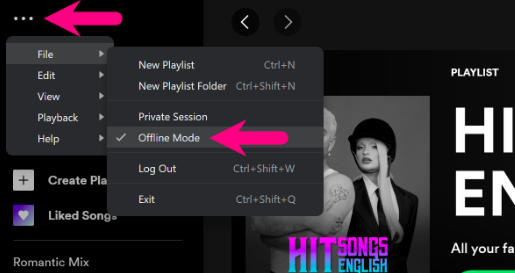
Você sempre pode voltar às etapas que também discutimos acima se quiser passar a usar a versão offline do Spotify app.
Parte 3. Qual é a melhor maneira de transmitir Spotify Faixas de música mesmo quando você está offline?
A música tem muitas maravilhas. Você também pode fazer muitas coisas com sua ajuda. Do trabalho ao trabalho escolar e à maioria dos seus hobbies, a música pode estar por toda parte. É por isso que a maioria de nós pode ter a sorte de saber que existem muitas maneiras de acessar a música ao nosso redor.
Temos muitas plataformas de música online que nos servem o melhor que podem, prestando-nos os serviços que merecemos e dando-nos a oportunidade de desfrutar ainda mais da música. Um dos mais populares e amados por muitos é Spotify. Bem, se você gosta de música, certamente sabe o que Spotify é, e como é bom também.
Esta plataforma de música online é utilizada há muito tempo por muitos entusiastas da música, frequentada por muitos, nunca há dúvida de que possui uma enorme biblioteca para atender às pessoas. Possui ainda um plano gratuito que com certeza será apreciado por muitos, e caso você queira aproveitar recursos mais avançados, então temos uma versão premium que as pessoas também adorariam aproveitar. Esta versão irá libertá-lo de qualquer anúncio e pode até ajudá-lo a ouvir músicas que você ama enquanto desfruta de saltos ilimitados! E embora seja bom conhecer esses recursos, não seria melhor encontrar uma ferramenta que possa fazer muitas coisas por você ao mesmo tempo?
Bem, é com isso que conseguimos TunesFun Spotify Music Converter. Esta ferramenta profissional tem muito a oferecer e os entusiastas da música certamente ficarão surpresos! Fornecemos detalhes de cada recurso abaixo.
- O TunesFun Spotify Music Converter pode ser usado para converter seu Spotify faixas de música em formatos flexíveis e mais fáceis de acessar. Algumas das amostras desses tipos de arquivo são MP3 e FLAC.
- O processo de conversão com a ajuda do TunesFun Spotify Music Converter é rápido e conveniente. O TunesFun Spotify Music Converter é conhecido por converter em um ritmo mais rápido, ajudando os entusiastas da música a economizar tempo e esforço.
- Mesmo com a taxa de conversão muito rápida, os usuários ainda podem esperar a melhor qualidade de resultados que merecem.
- A interface do TunesFun Spotify Music Converter é um dos mais simples de todos os tempos, e os novos iniciantes certamente irão apreciar os passos muito simples em convertendo seus arquivos de música mais amados. Para nos orientar no uso da ferramenta, também enumeramos as etapas abaixo, para sua referência.
Passo 1. Para liderar o processo, inicie o TunesFun Spotify Music Converter usando seu computador profissional, e agora você pode começar a adicionar todos os arquivos de música que precisa para converter. Vá e escolha o botão Adicionar arquivos para prosseguir.

Passo 2. Depois de adicionar os arquivos de música que deseja converter, agora você pode selecionar o tipo de formato que deseja. Além disso, é vital que você crie sua pasta, onde salvará os arquivos assim que a conversão for finalizada.

Etapa 3. Vá e toque na guia Converter e aguarde alguns minutos até que todos os arquivos que você adicionou tenham sido finalmente convertidos para o tipo de formato que você deseja ou precisa. Você sempre pode tentar verificar a interface do TunesFun Spotify Music Converter e monitore o status da conversão do arquivo.

Parte 4. Para Resumir Tudo
Esperamos ter compartilhado conhecimento suficiente sobre o modo offline Spotify, depois de conhecer as ideias e os passos e segui-los corretamente, as coisas podem realmente ficar muito boas! Agora é possível ouvir as músicas que você adora mesmo estando offline! Então, imagine suas viagens hoje em dia, agora elas estarão cheias de música por onde você for!
Além disso, você sempre pode descansar quando quiser e ouvir seus jogadores enquanto ouve músicas de acordo com seu humor! Você também pode usar o TunesFun Spotify Music Converter para baixar convenientemente todas as músicas que você gosta, sem complicações e erros! Esta ferramenta é obrigatória se você realmente deseja ter certeza de que pode aproveitar o modo offline Spotify não importa o que!
Deixe um comentário